Ennen kuin lähdet seuraavalle pidemmälle lomallesi tai lomallesi, tee työtovereillesi, työtovereillesi ja yhteyshenkilöillesi palvelus ja määritä automaattinen poissaolovastaus sähköpostillesi. Ei ole vain kunnioittavaa tehdä niin, että he eivät jätä miettimään, miksi et ole vastannut kiireelliseen sähköpostiin, mutta se voi myös mennä pitkälle poistamaan joitain väistämättömiä ahdistuksia ja paineita, joita saatat tuntea ollessasi poissa toimistosta.
Sinun ei tarvitse tuntea olevasi huono työntekijä, kun sivuutat sähköpostisi päivien ajan, ja voit todella nauttia vapaa-ajastasi. Näytämme sinulle, kuinka helppoa on asettaa poissaolovastaus Gmailiin, jotta voit palata itsehoitoon.
Kuinka määrittää toimistovastaukset Gmailissa verkossa
- Avaa Gmail-tili verkkoselaimessa.
-
Klikkaa kolmen pisteen valikko postilaatikon oikeassa yläkulmassa.
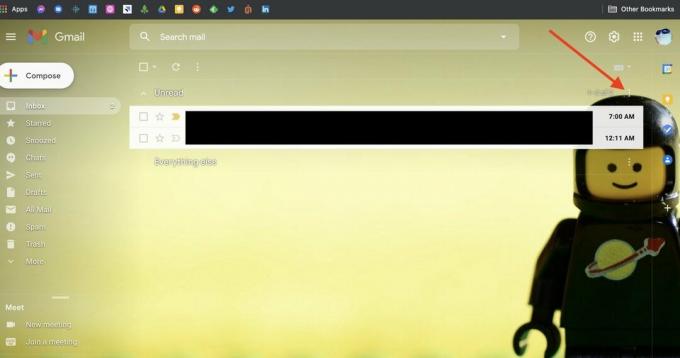 Lähde: Android Central
Lähde: Android Central -
Klikkaa Hallitse Saapuneet-asetuksia ponnahdusikkunassa.
 Lähde: Android Central
Lähde: Android Central -
Klikkaa Kenraali -välilehti Saapuneet-sovelluksen asetuksissa.
 Lähde: Android Central
Lähde: Android Central -
Selaa sivun alaosaan, kunnes pääset Lomavastaaja asetukset.
 Lähde: Android Central
Lähde: Android Central - Vaihda Lomavastaaja päällä radiopainike.
- Syötä Ensimmäinen päivä ja Viimeinen päivä lomastasi.
- Kirjoita sähköpostivastaajan aiherivi kenttään Aihe-ruutu.
- Sommittele ja muotoile viesti.
-
Napauta Tallenna muutokset kun olet valmis.
 Lähde: Android Central
Lähde: Android Central
Huomaa vasemmalla olevan ilmoituksen mukaan, että jos tietty yhteyshenkilö tai yhteyshenkilö lähettää edelleen viestejä sinulle, he saavat vain ajoittaisia automaattisia vastauksia. Tämä estää tiliäsi "roskapostimasta" muita, kun olet poissa toimistotilasta.
Kuinka määrittää toimistovastaukset Gmailissa mobiililaitteella
- Avaa Gmail-sovellus mobiililaitteellasi.
- Napauta kolmen rivin valikko ruudun vasemmassa yläkulmassa.
- Selaa alaspäin ja napauta asetukset.
-
Napauta tili johon haluat asettaa vastauksen toimiston ulkopuolella.
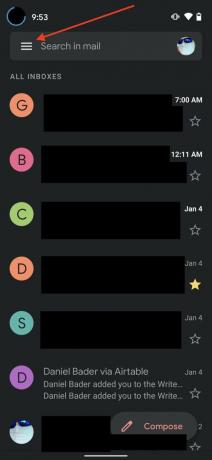

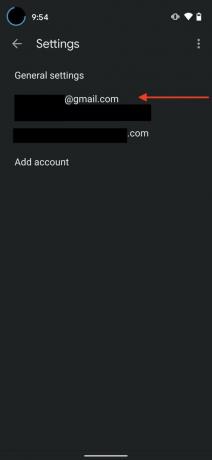 Lähde: Android Central
Lähde: Android Central - Selaa alaspäin ja napauta Lomavastaaja.
- Napauta Lomavastaaja-liukusäädin kytkeäksesi sen päälle.
- Syötä Ensimmäinen päivä ja Viimeinen päivä lomastasi.
- Kirjoita sähköpostivastaajan aihe Aihe-ruutu.
- Säveltäkää viesti.
-
Napauta Tehty.
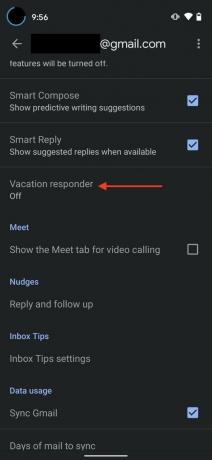

 Lähde: Android Central
Lähde: Android Central
Huomaa, että jos sinulla on useita Gmail kuten työ- ja yritystilit, sinun on toistettava tämä prosessi jokaiselle tilille. Lisäksi, käytätkö Gmailia 100 dollarin polttimessa tai paras Android-puhelin koskaan kaikki vaiheet näyttävät samoilta.
